Téléchargez et installez Google Meet sur votre ordinateur Windows
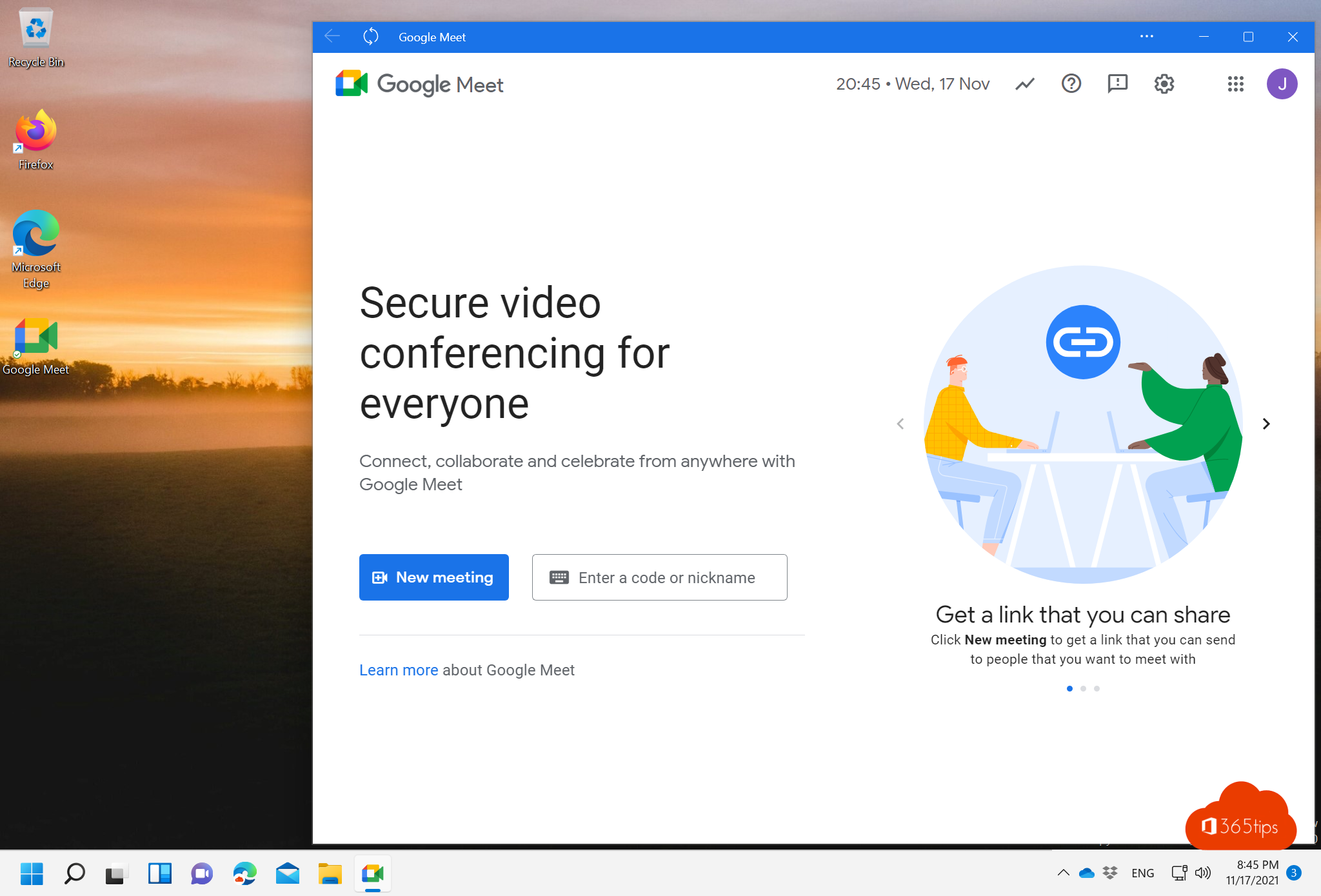
Google Meet est une plateforme de vidéoconférence de Google. Développée pour les utilisateurs professionnels, elle permet d'organiser des réunions online , des webinaires et des appels vidéo avec un maximum de 250 participants simultanément. Google Meet offre des fonctionnalités telles que le partage d'écran, l'enregistrement de la réunion et l'utilisation d'un arrière-plan virtuel. Il est intégré à d'autres produits Google, tels que Gmail et Google Calendar, ce qui facilite la planification et la gestion des réunions. Google Meet est disponible sur différentes plateformes, notamment les ordinateurs, les smartphones et les tablettes. Les utilisateurs peuvent utiliser Google Meet gratuitement avec des fonctionnalités limitées, ou s'abonner pour accéder à toutes les fonctionnalités de la plateforme.
Contrairement à Microsoft Teams et Zoom, Google ne propose pas aujourd'hui d'application native, ce qui est un choix fort et déterminant de la part du géant de la technologie. La multiplication des applications et les applications lourdes ralentissent souvent l'ordinateur et réduisent donc la facilité d'utilisation.
Dans ce blog, je vous explique comment installer Google Meet sur votre PC Windows 10 ou 11 ou sur votre Mac. Tous les navigateurs basés sur Chromium ont la possibilité d'utiliser des applications PWA, ces applications vous permettent d'avoir à peu près la même expérience que les applications fat-client.
Inscription et activation de Google Meet
Surfez sur : Créer un compte Google - Compte Google Aide à la création d'un compte Google.
Un compte Google est nécessaire pour transférer des réunions à des participants à partir de cet environnement.
Comment lancer Google Meet sur Windows?
Connectez-vous à votre compte Google via : Compte.google.com
Ou naviguez directement vers Google Meet -> https://meet.google.com
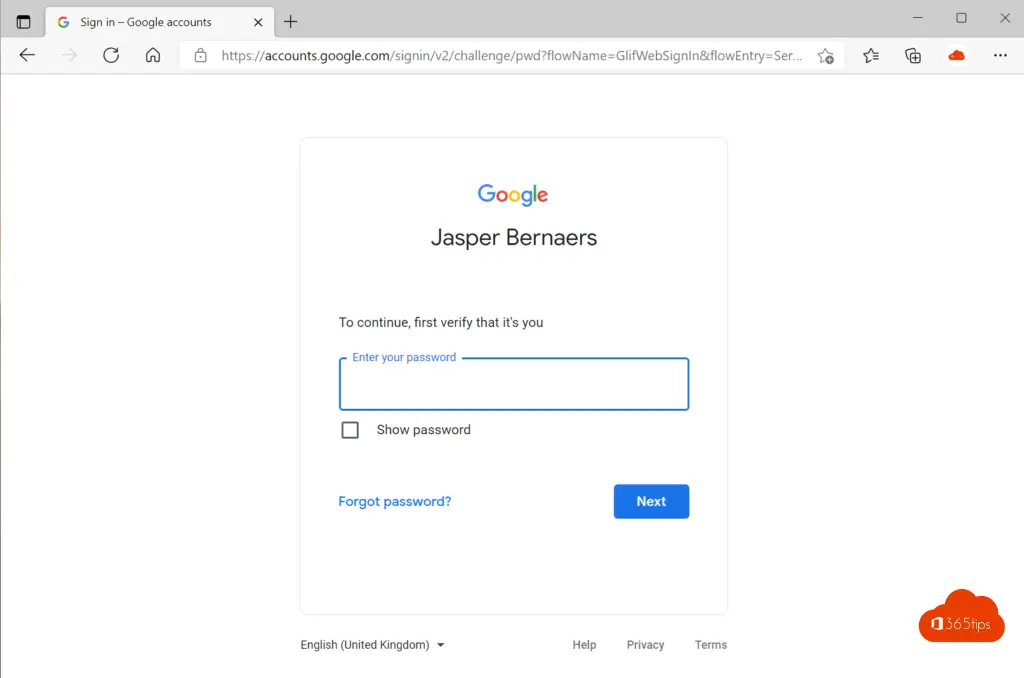
Installer Google Meet dans Windows
Comme pour les autres applications PWA (Progressive Web Apps), il est possible d'installer Google Meet sur Windows 10 ou Windows 11. Cela peut se faire sur n'importe quelle version de Windows et dans les navigateurs basés sur Chromium sur le système d'exploitation Apple. Il est toujours plus agréable de ne pas travailler dans le navigateur de votre ordinateur portable ou de bureau.
En haut du navigateur Edge, sélectionnez -> Installer Google Meet.
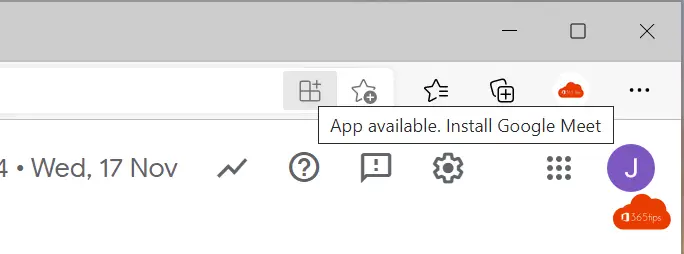
Sélectionnez ensuite l'installation de Google Meet.
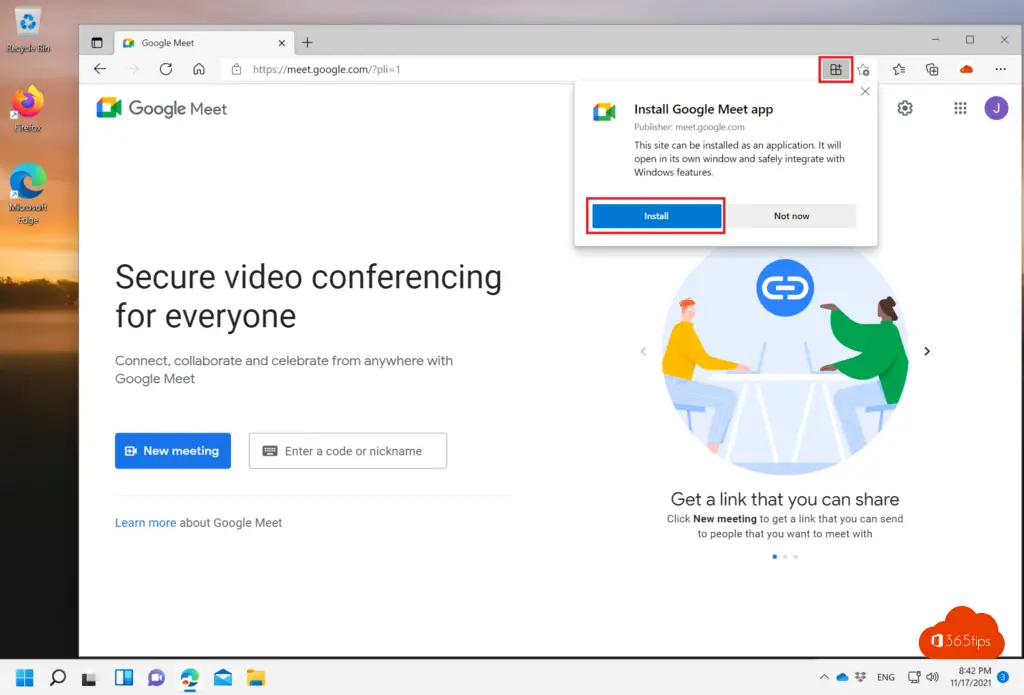
Sélectionnez les paramètres suivants :
- épingler à la barre des tâches
- Broche pour commencer
- Créer une icône sur le bureau.
- Démarrage automatique au démarrage de l'appareil (si nécessaire)
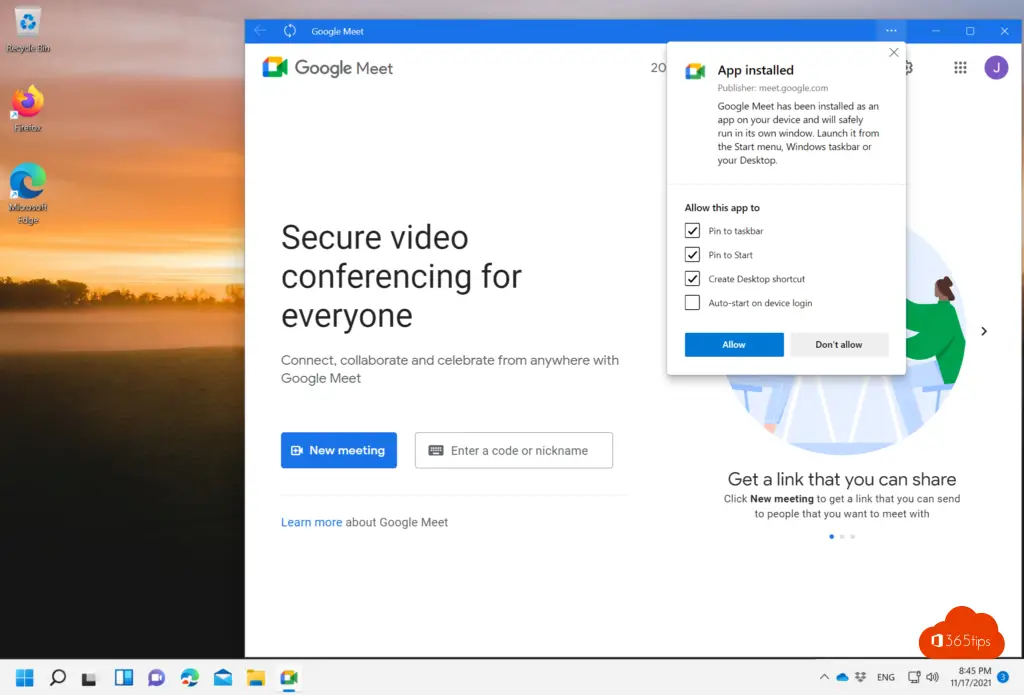
Planifier une réunion avec Google Meet dans Microsoft Windows
"Créer une réunion pour plus tard" pour envoyer une réunion programmée à des collègues.
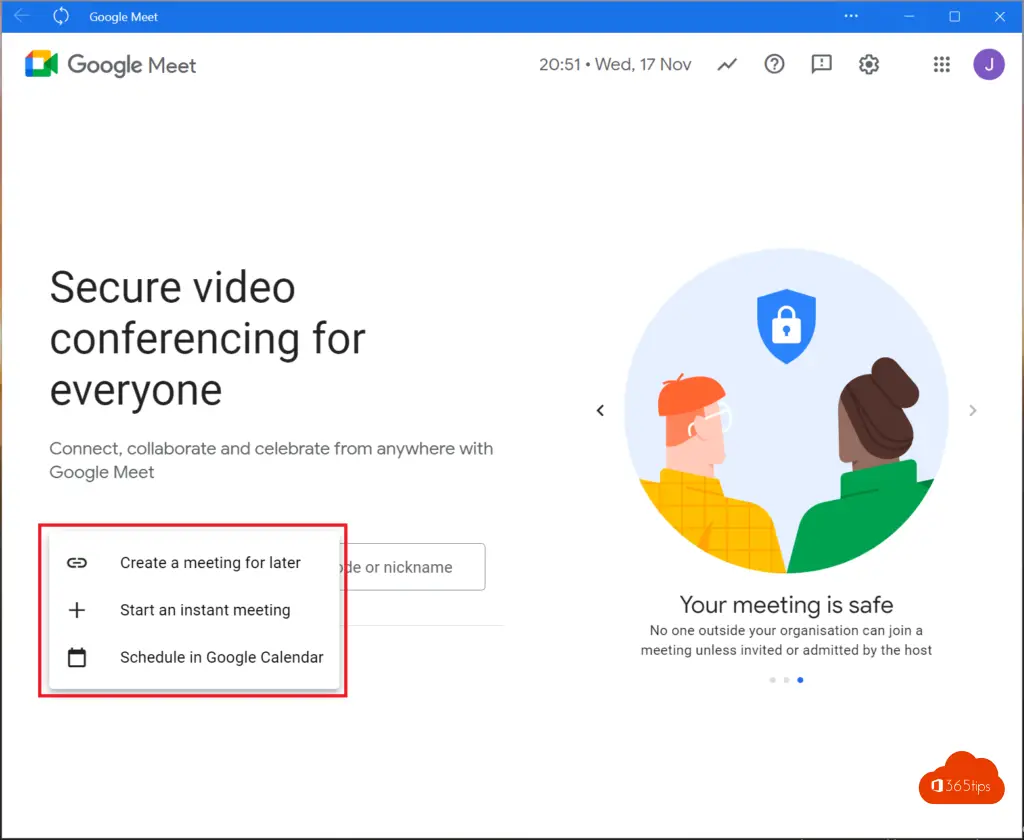
Partagez ensuite les informations relatives à l'adhésion avec les participants.
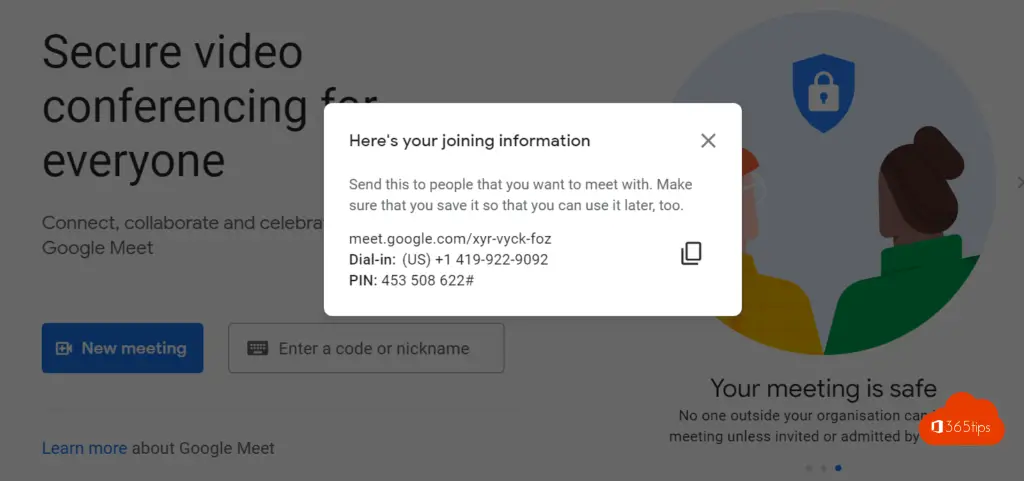
Comment partager l'écran dans Google Meet ?
Dans Google meet, vous pouvez partager l'écran en sélectionnant cette icône en bas, puis en sélectionnant le plein écran ou une fenêtre.
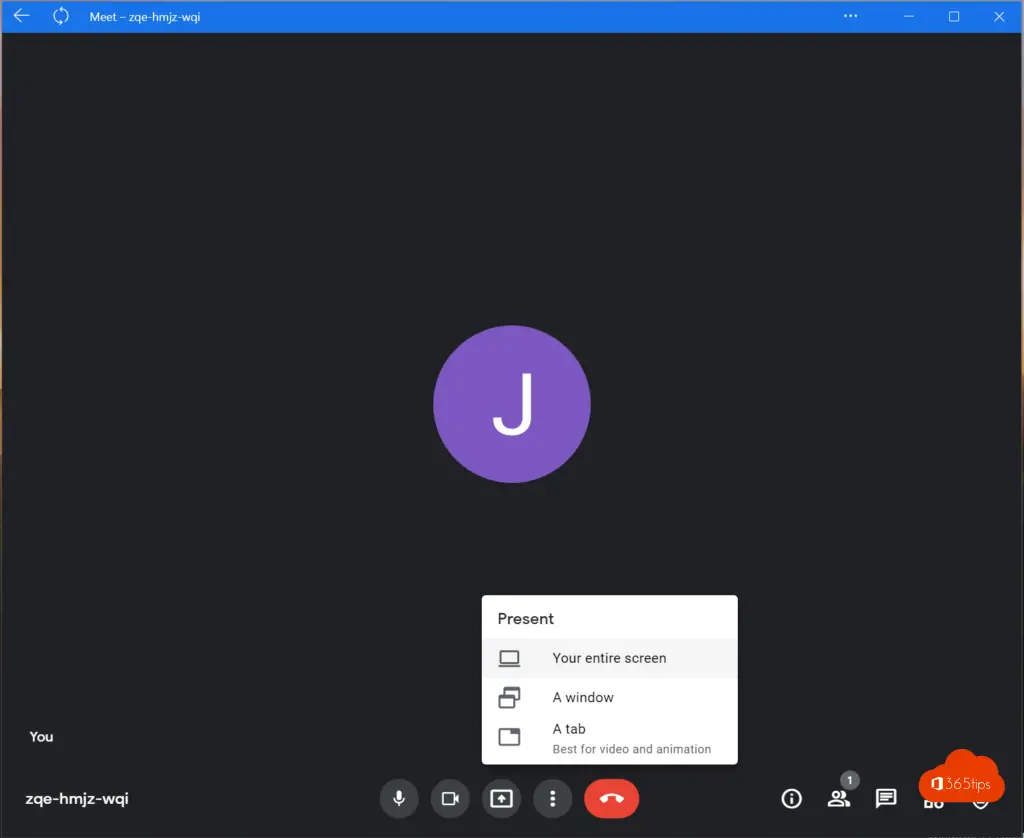
Comment régler les paramètres audio dans Google Meet ?
Dans l'onglet des paramètres en bas, vous pouvez sélectionner Paramètres -> Puis appuyez sur Audio, Vidéo pour modifier l'entrée ou la sortie.
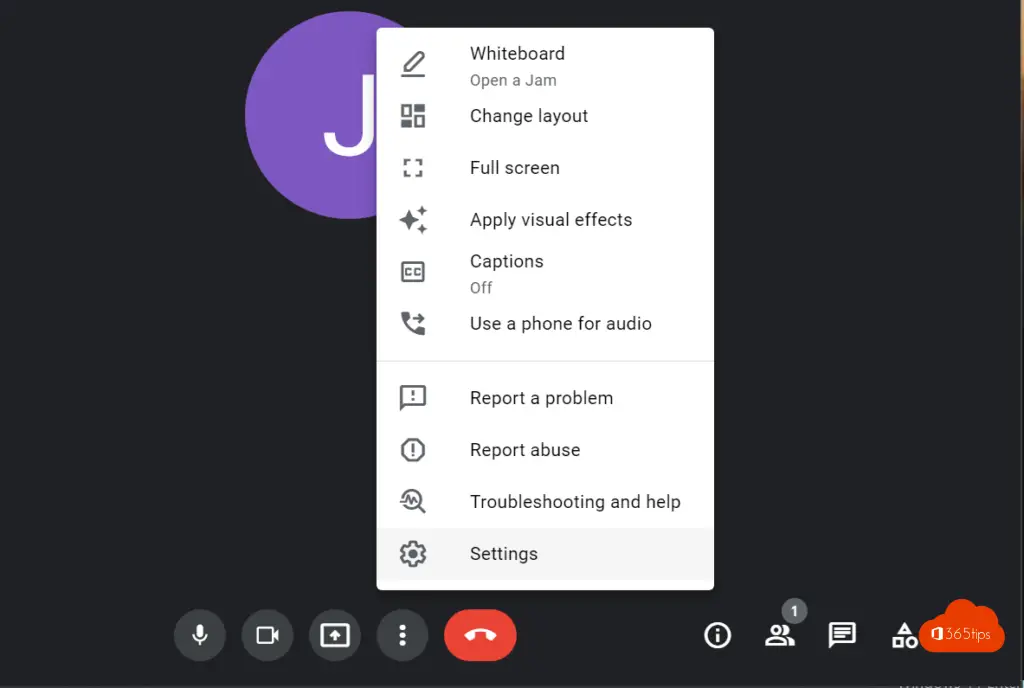
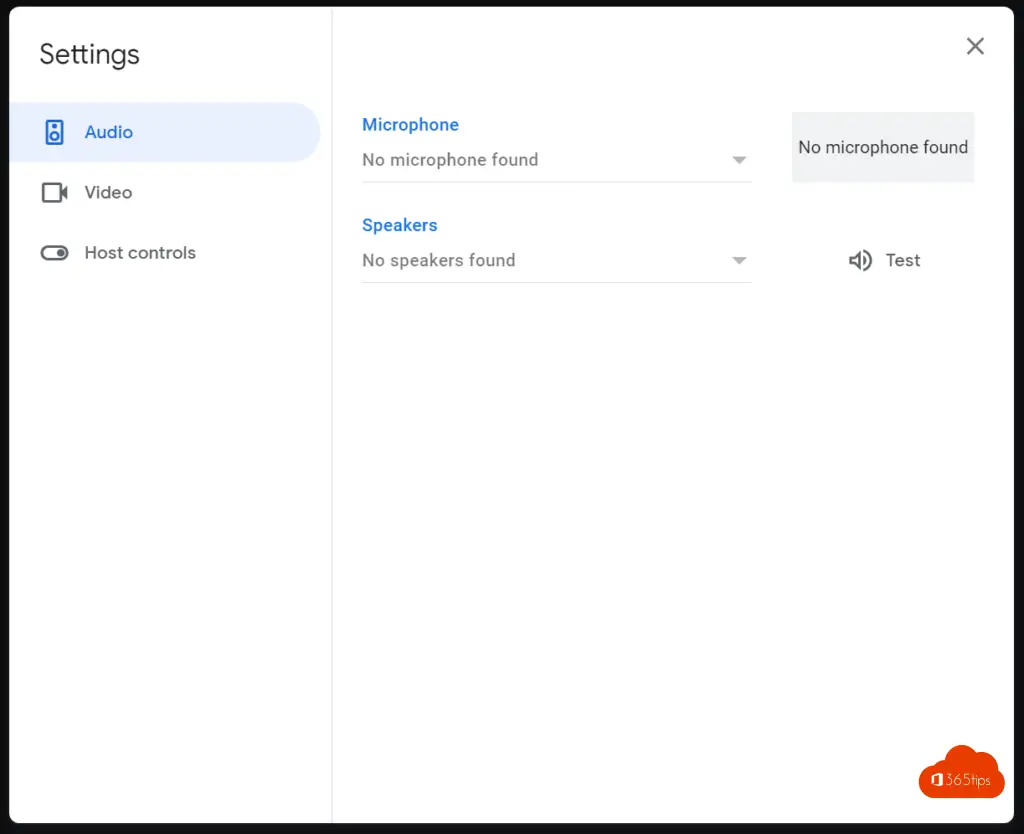
Comment ajuster la résolution par défaut de Google Meet ?
Dans le même menu, sous Paramètres, il est possible de régler la résolution d'envoi. Celle-ci peut être réglée sur : Haute définition (720p) ou standard (360p).
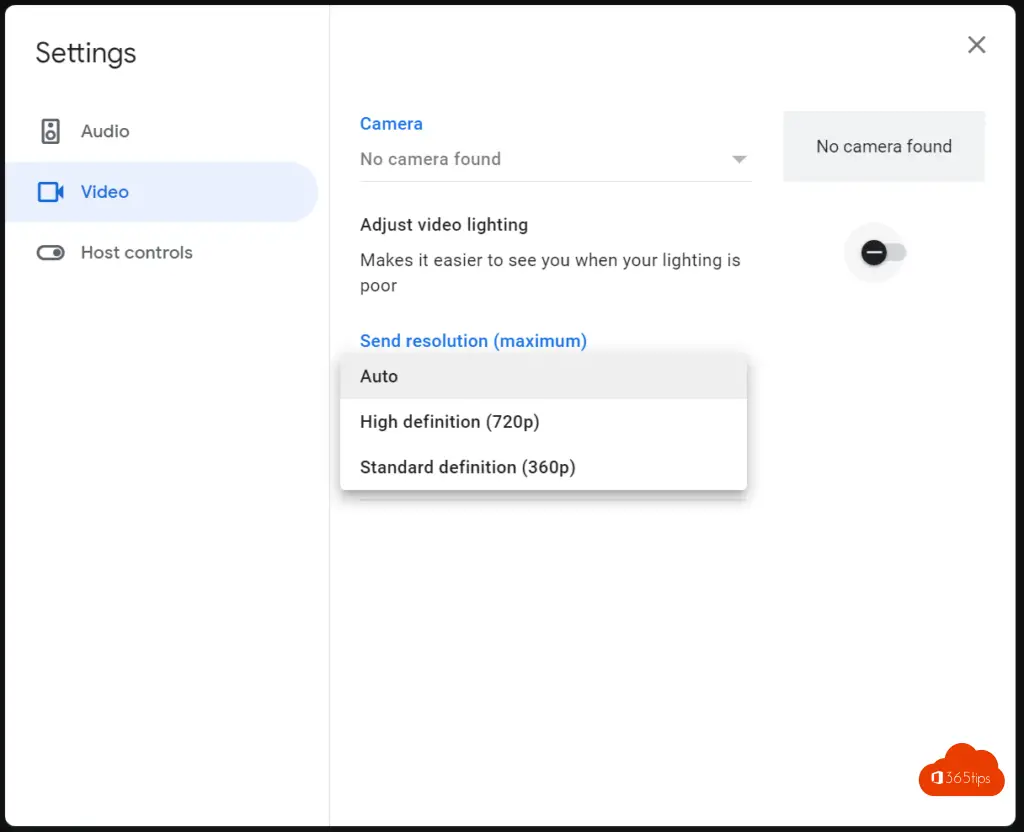
Activer un filtre (effet d'arrière-plan) dans l'application Google Meet sur Windows?
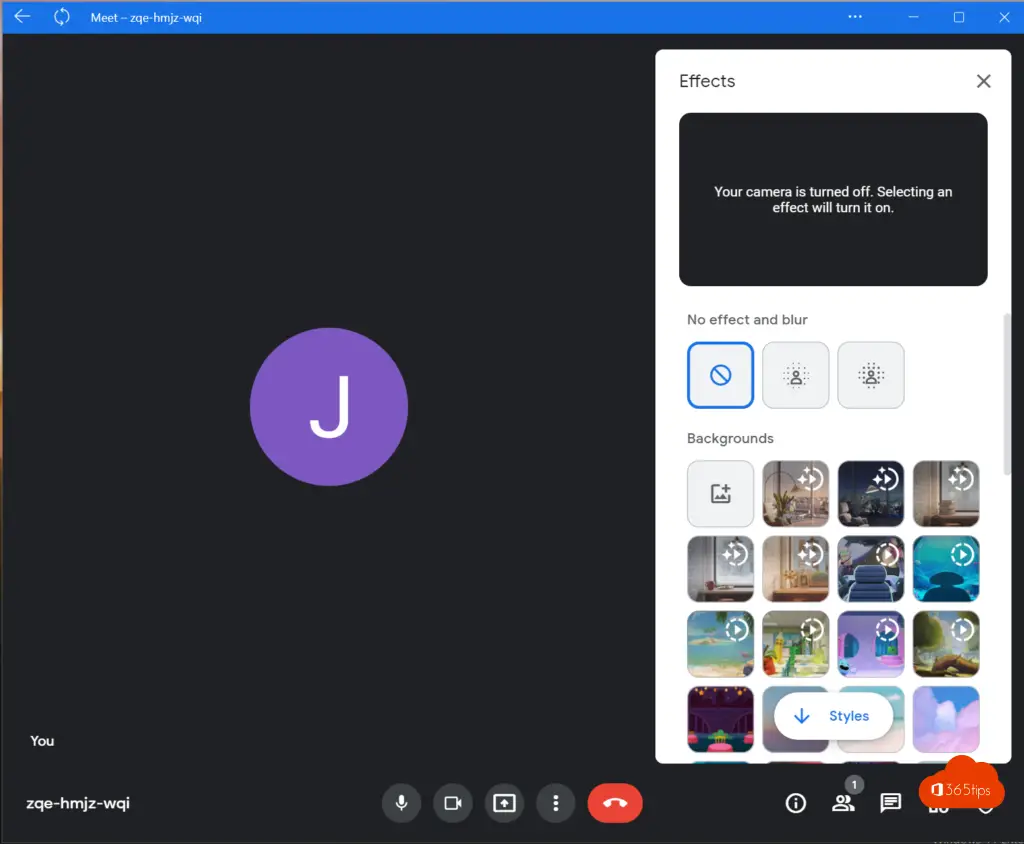
Configurer un numéro d'appel dans Google Meet ?
Dans chaque version de Google Meet, les utilisateurs peuvent se connecter sans avoir à acheter un service supplémentaire. Sélectionnez : plus de paramètres -> Utiliser un téléphone fixe ou mobile.
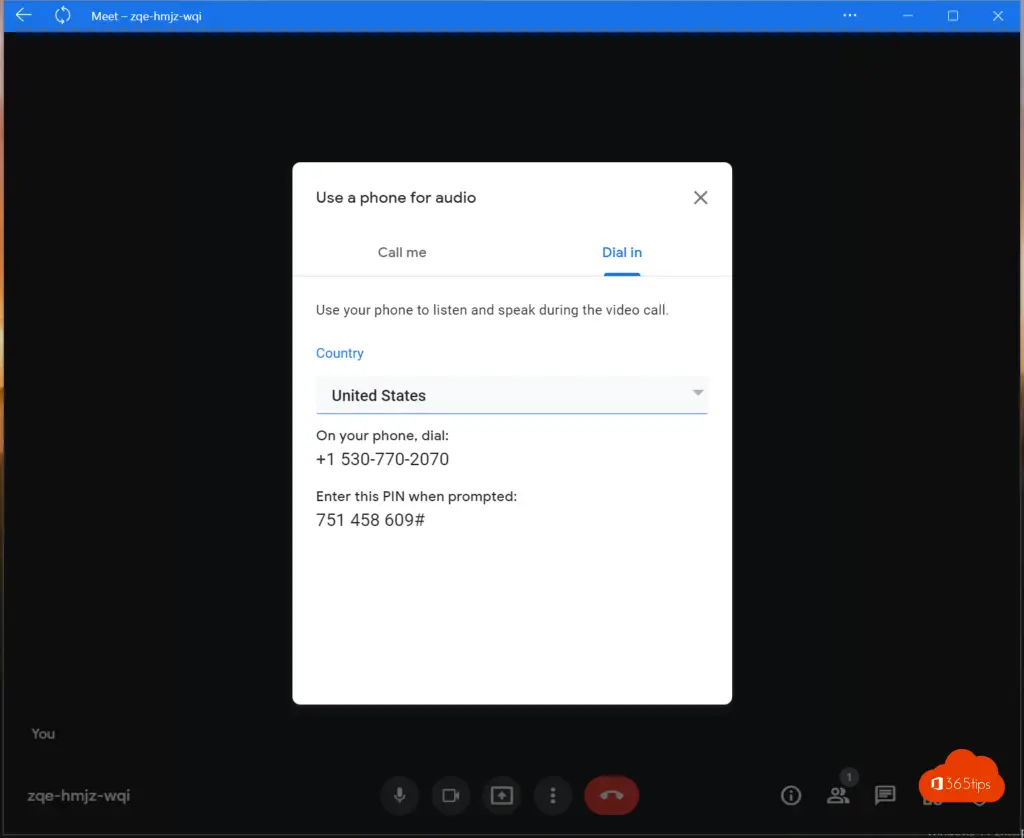
Lire aussi : Installer Outlook online en tant qu'application PWA dans Google Chrome ou Microsoft Edge ?
Comment inclure une réunion dans Google Meet ?
Si vous souhaitez enregistrer une réunion avec Google Meet, vous pouvez commencer par suivre les instructions ci-dessous.
En bas, appuyez sur cette icône :
Appuyez ensuite sur enregistrer la réunion.
Procédez de la même manière pour arrêter la réunion. Pour ce faire, appuyez sur
Puis sur l'arrêt de l'enregistrement.
Voir tous les participants à une réunion vidéo Google ?
Conseil : voir les personnes lors des réunions vidéo - Centre d'information Google Workspace
Lire aussi
Les meilleures fonctionnalités de Microsoft Teams: 30 conseils pour commencer à utiliser Google Drive Teams
Tutoriel : Voici tout ce que vous devez savoir sur Google Drive !
Comment faire une capture d'écran ou une vidéo sur un Mac, un iPad ou un iPhone.
Tutoriel : Comment partager des fichiers volumineux dans Google Drive.